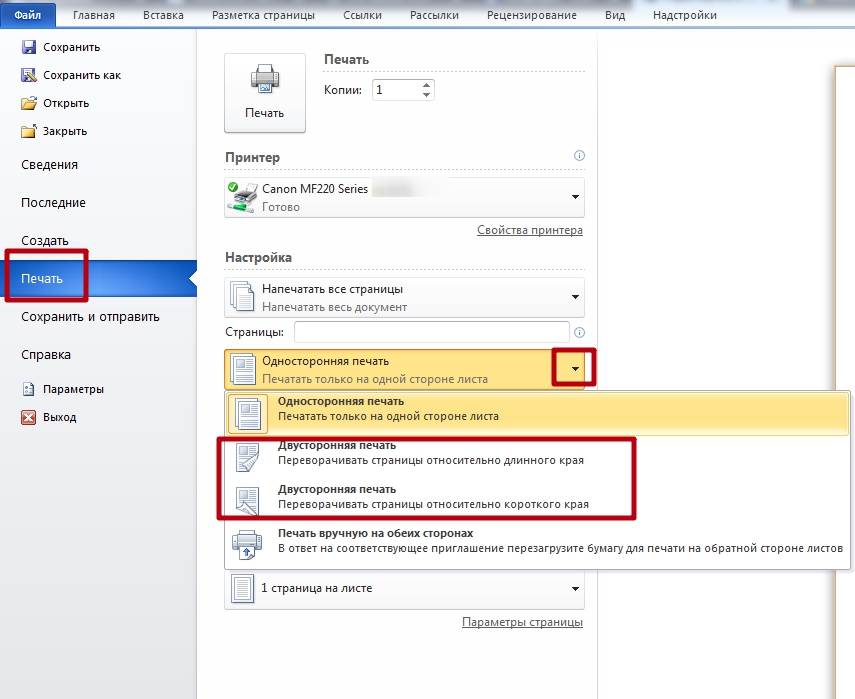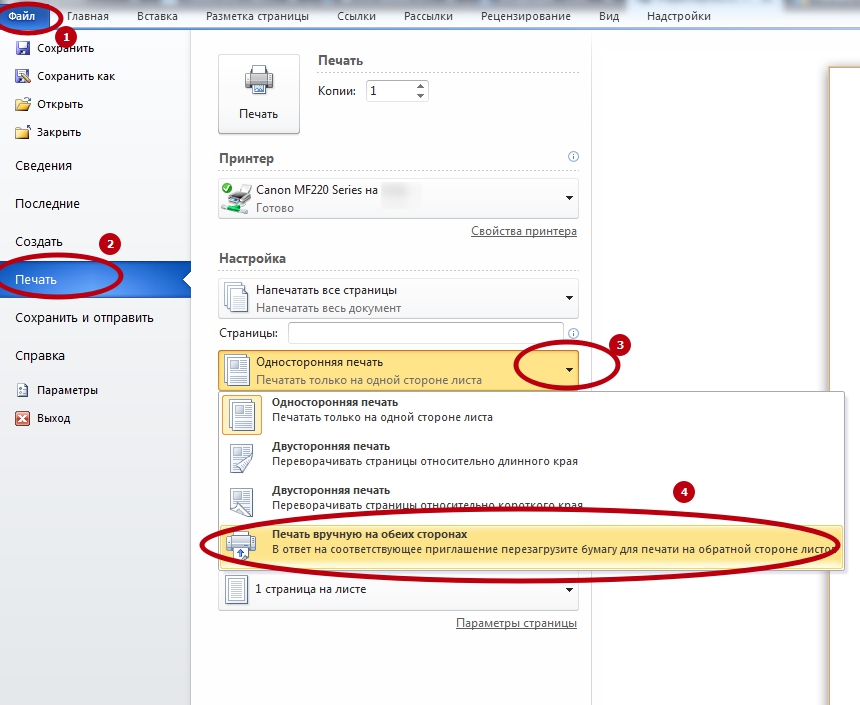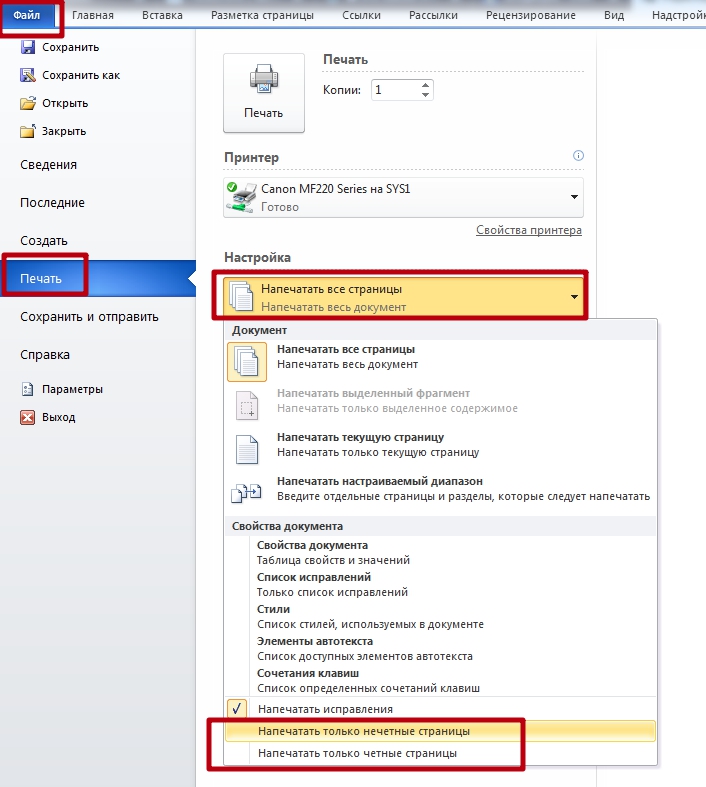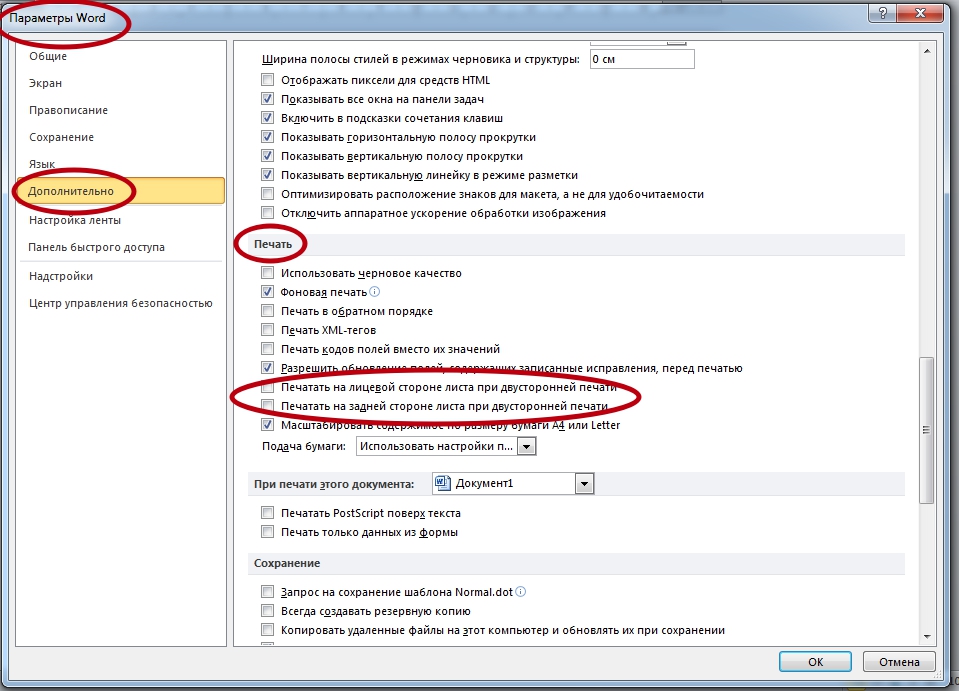Дуплексная печать: принцип работы, преимущества, как пользоваться
Двухстороння печать на принтере бывает автоматической и ручной. Для автопечати с обеих сторон листа принтер должен поддерживать такую функцию. При ручном режиме надо правильно переворачивать листы после распечатки первой стороны.
- Что это такое
- Определение того, поддерживает ли принтер автоматическую двустороннюю печать
- Двусторонний лазерный принтер: принцип работы
- Что означает двусторонняя печать?
- Принцип работы
- Есть ли в моем принтере двухсторонняя печать?
- Дуплексная печать
- Что это
- Как работает
- Как настроить принтер на двустороннюю печать pdf (пдф): советы
- Как настроить печать на принтере
- Автоматическую
- Ручную
- Как правильно класть и переворачивать лист, чтобы напечатать с другой стороны
- Четные и нечетные страницы
- Как правильно положить бумагу?
- Процесс ремонта
- Видео: Двухсторонняя печать документа в Word
Что это такое
Возможность печатающего устройства в автоматическом режиме наносить текст или изображения на обе стороны одного листа называется «дуплексной» (двухсторонней) печатью. В английской терминологии это свойство обозначается как «Duplex».
Определение того, поддерживает ли принтер автоматическую двустороннюю печать
Узнать, поддерживает ли ваш принтер двустороннюю печать, можно из его руководства пользователя или у изготовителя. Кроме того, можно сделать следующее:
Откройте вкладку Файл.
Нажмите кнопку Печать.
В разделе Параметры щелкните Односторонняя печать. Если значение Двусторонняя печать доступно, ваш принтер настроен для двусторонней печати.

Если вы используете принтер, совмещенный с копировальным аппаратом, а копировальный аппарат поддерживает двустороннее копирование, то принтер, вероятно, поддерживает автоматическую двустороннюю печать.
Если установлено несколько принтеров, то возможно, что один из них поддерживает двустороннюю печать, а другой — нет.
Двусторонний лазерный принтер: принцип работы
Лазерный принтер создает текстовые и графические отпечатки на бумажном носителе. Используется способ ксерографической печати, как в фотокопировальных аппаратах, но изображение формируется посредством подачи пучка света на фотоэлементы, чувствительные к свету, лазерным лучом. Печатающий механизм состоит из следующих элементов:
- фотобарабан — цилиндр из алюминия со светочувствительным материалом на поверхности, меняющим электрическое сопротивление в момент попадания луча света;
блок лазера; - оптическая система (зеркала и линзы);
- лента переноса (применяется для цветной печати) — предназначена для нанесения промежуточного изображения с последующим отображением на бумаге;
- ролик проявки — переносит тонер (красящий порошок) на фотовал;
- бункер обработки — предназначен для помещения остатков тонера после очистки фотобарабана;
- термовал — для разогрева бумажного носителя;
- прижимной ролик — для соприкосновения бумаги и термовала;
- лезвие очистки — используется для удаления остатков тонера с фотобарабана;
- дозирующее лезвие — предотвращает большое скопление тонера на ролике проявки;
- ролик заряда с отрицательными частицами;
- ролик переноса с положительными частицами.
В качестве расходных материалов используются тонер, носитель (нужен для двухкомпонентных устройств, чтобы удерживать тонер на поверхности ролика проявки), девелопер (смесь тонера и носителя в двухкомпонентном оборудовании).
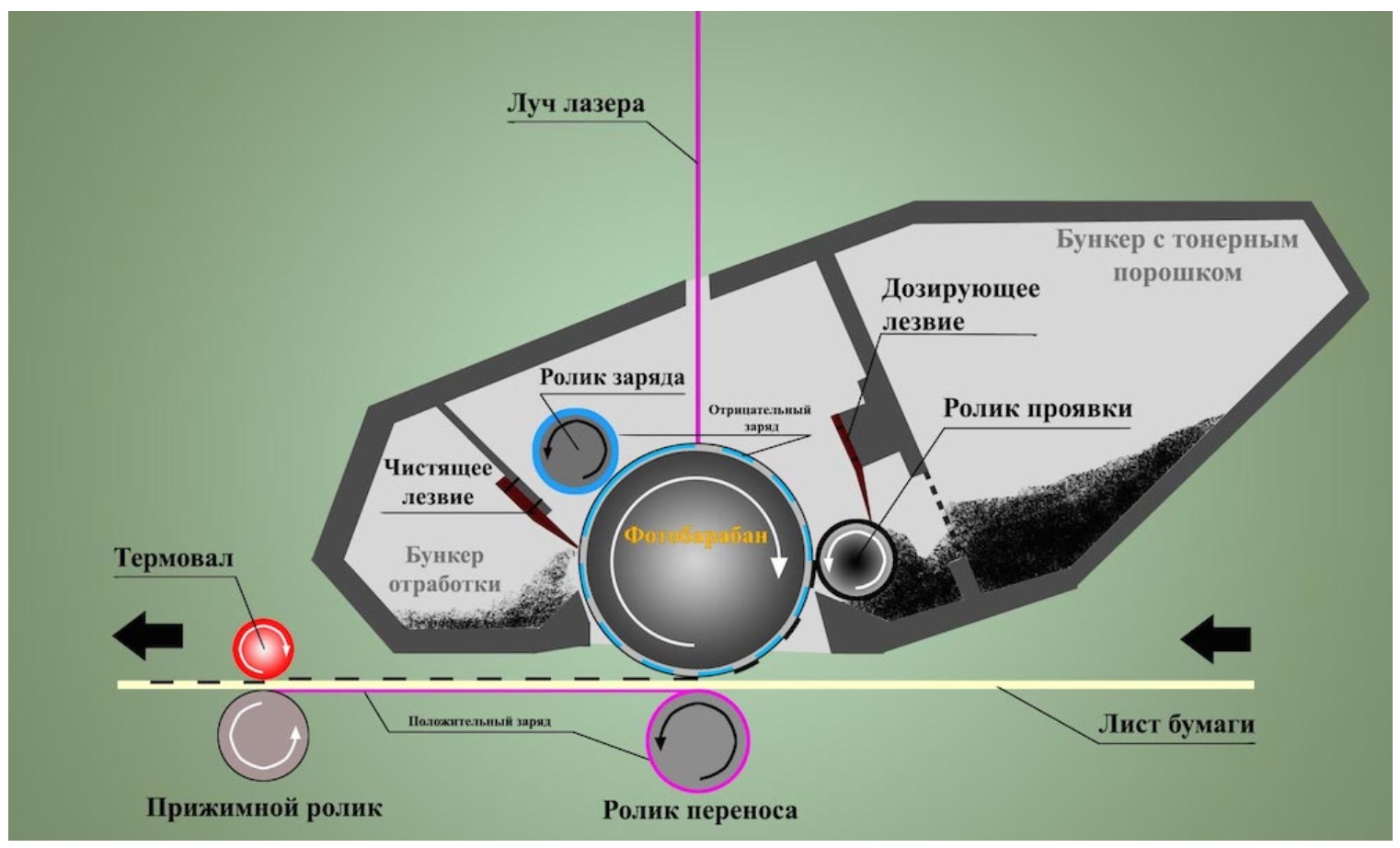
Лазерный принтер работает по следующей схеме:
- Печатная плата обрабатывает электронный документ, данные которого нужно отобразить на бумаге.
- Лазерный луч, пройдя через оптическую систему, перемещается по фотовалу с отрицательным зарядом и оставляет незаряженные зоны, куда должно попасть красящее вещество.
- При соприкосновении с фотобарабаном тонер прилипает к тем участкам, на которых находятся незаряженные частицы.
- Фотовал вращается и при соприкосновении с листом, заряженным положительными частицами от ролика переноса, тонер притягивается к его поверхности.
- Далее происходит закрепление уже сформировавшегося изображения. Прижимной ролик позволяет термовалу плотно соприкоснуться с бумагой и нагреть ее до 180-220 градусов. Это способствует плавлению тонера и глубокому его проникновению в бумажную текстуру.
- На завершающем этапе происходит очистка барабана от тонера чистящим лезвием. Отработанное красящее вещество попадает в специальный бункер.
Поскольку для закрепления красящего состава бумагу нагревают, листы из принтера выходят всегда теплыми.
Двусторонний лазерный принтер работает аналогично одностороннему, но после печати на одной стороне лист вновь затягивается роликами внутрь, пропускается «по другому пути», и изображение наносится на обратную сторону.
Дуплекс может быть двух типов: полуавтоматический и автоматический. В первом случае для печати на обратной стороне потребуется вмешательство оператора, а во втором — оборудование выполняет все действия самостоятельно.
Подпишись на наш канал в Яндекс Дзен – Онлайн-касса!
Получай первым горячие новости и лайфхаки!
Что означает двусторонняя печать?
В двух словах, дуплексная печать это печать на обеих сторонах листа. Естественное развитие односторонней («симплексной») печати — дуплексная печать позволяет повысить производительность при более низких затратах.
Принцип работы
Самым распространенным методом двусторонней печати является использование одномоторного дуплексера. Дуплексер автоматически переворачивает документ после печати первой стороны, а затем забирает лист обратно для печати на обратной стороне.
Есть ли в моем принтере двухсторонняя печать?
Существует два способа определить наличие возможности техники выполнять подобные действия «на автомате».
- Детально изучите название модели своего устройства. При наличии там обозначений «d» или «dn» в конце, можно с высокой долей вероятности утверждать, что функция присутствует. А также посмотрите характеристики принтера в интернете или на сайте производителя. Подробная информация указывается и там.
- В любом текстовом редакторе, но лучше использовать «Ворд», откройте окно печати. Примените комбинацию CTRL+P. Откройте список выбора вариантов. Если в нем присутствует надпись «Двухсторонняя», то техника оборудована дуплексом.

При использовании нескольких устройств пункт «Двухсторонняя» присутствует, то обладать ее может только один из них. Важно знать какой именно.
Если у Вас МФУ, которое может делать копии на две стороны сразу, то, скорее всего, принтер тоже это «умеет».
Дуплексная печать
Зачастую при печати используется только одна из двух сторон листа бумаги для нанесения текста или картинки. Но все чаще, с целью экономии, в офисах и домашних условиях используется функция дуплекса. Это помогает экономить бумагу и освобождает от постоянного ручного перекидывания листов в лотке.
Что это
Дуплекс — это технология, а физически набор механизмов, которой комплектуются многие современные модели принтеров. При ее использовании можно добиться значительной экономии ресурсов. В первую очередь бумаги и электроэнергии из-за использования уже разогретой после первого прохода печки.

Дуплексная печать делится на несколько видов:
- Полуавтоматическая подразумевает вмешательство человека в процесс нанесения текста или изображения сразу на обе стороны листа. Такой вид также может быть программным и встроенным.
- Автоматическая не требует никаких действий в переворачивании бумаги от пользователя. Изначально тот может только настроить раскладку листов, указать размер полей, край по которому предполагается переворачивание и еще некоторые другие параметры (более специфические).
Как работает
Такая функция может быть встроена в технику с лазерным и струйным типом печати. Аппараты, которые требуют вмешательства пользователя в процесс, дуплексными называть нельзя.
На самом деле лист внутри принтера не переворачивается физически, как можно подумать или кажется поначалу. На самом деле роликовый механизм пускает его второй раз уже по другому «маршруту». Где снова с фотовала, куда уже нанесен порошок, он переносится на бумагу и снова отправляется в печку для «прижигания». Результатом таких действий будет двухсторонняя печать.
Как настроить принтер на двустороннюю печать pdf (пдф): советы
Часто файлы, которые нужно распечатать, находятся в формате PDF (пдф). Как настроить принтер на двустороннюю печать в этом случае? Вот советы и инструкция:
- Сначала вам необходимо скачать специальную программу Adobe Reader.
- Затем открывайте нужный файл и переходите к печати, как обычно.
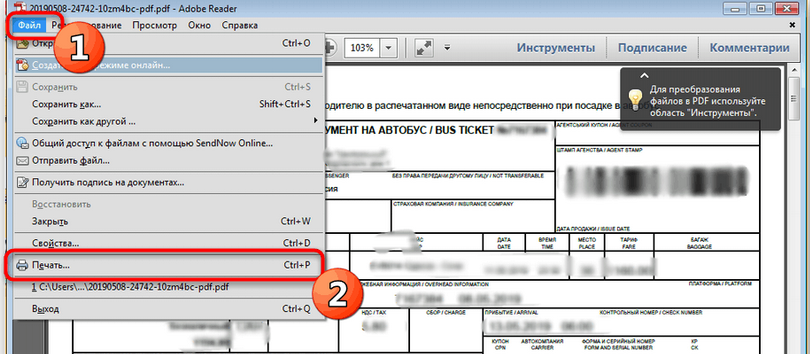 Настройка принтера на двустороннюю печать pdf (пдф)
Настройка принтера на двустороннюю печать pdf (пдф)
После этого ПДФ-документ будет напечатан как обычный. Часто такая технология поддерживает функцию двусторонней печати, поэтому выберите ее, чтобы не настраивать процесс вручную.
Как настроить печать на принтере
Автоматическую
- Откройте меню через комбинацию «CTRL+P».
- Во втором выпадающем списке по центру выберите нужный вариант двухстороннего распечатывания.
- Возможны два типа с разным относительным поворотом.
- Относительно короткого края: для книжного листа — вверх/вниз, для альбомного — влево/вправо.
- Относительно длинного края: для книжного — влево/вправо, для альбомного — вверх/вниз.

Ручную
Не все принтеры, даже современные модели, гарантировано имеют функцию автоматического «дуплекса». Но Вы всегда можете воспользоваться ручным режимом. Все, что дополнительно требуется от пользователя, перевернуть листы после печати на одной стороне.
Как правильно класть и переворачивать лист, чтобы напечатать с другой стороны
Сначала нужно определить, какие страницы будут на одном листе. После «кидаем» на принтер каждую первую из пар, а потом система сама предложит положить листы другой стороной и продолжить распечатывание.
Инструкция по ручной настройке для программы Ворд:
- Перейдите в главной панели в меню «Файл».
- Активируйте закладку «Печать».
- В параметрах справа найдите список вариантов (второй по счету сверху вниз).
- В нем выберите пункт «Вручную на обеих сторонах».

Многие модели принтеров, когда напечатают страницы с одной стороной, выдают сообщение с графическим указанием, как именно нужно переложить стопку листов, чтобы правильно вывести на печать вторую сторону. Выглядит это примерно так. 
Перед отправкой нужного документа на большое количество страниц, лучше сначала поэкспериментировать с одним листом, чтобы точно убедиться и знать, как правильно класть бумагу на печать обратной стороны.
Четные и нечетные страницы
Еще как способ вручную напечатать с двух сторон в Word можно использовать поочередную распечатку парных и непарных номеров страниц. Реализовать эту затею можно так:
- Открываем меню «Печать» в разделе «Файл».
- Открываем список «Напечатать все страницы».
- В самом конце можно отметить четные или нечетные.

Дополнительно нужно выполнить еще одну настройку для правильного вывода страниц при таком способе печати.
- Через «Файл» зайдите в меню «Параметры».
- В нем отыщите раздел «Дополнительно», а там «Печать».
- Отметьте мышкой один из двух пунктов, указанных на рисунке ниже, согласно своим требования.

В знак благодарности расскажите о статье своим друзьям и знакомыми в социальных сетях. Используйте кнопки слева или внизу страницы. Это не занимает более 15 секунд. Спасибо!
Как правильно положить бумагу?
Для каждой модели принтеров класть листы А4 в поддон нужно по-разному. Перед началом операции на второй стороне следует запустить тестовую печать одного листа, чтобы правильно положить листы.
Можно на одном листе сделать пометку простым карандашом, пропустить его через принтер, а потом посмотреть, где окажется пометка. Переворот листов также будет зависеть от расположения пометки. Если пометка остается сверху, стопку листов нужно будет перевернуть в поддоне, поменяв положение верхних и нижних краев. Если пометка после печати листа оказалась снизу, переворачивать листы не придется.
Для правильного вывода печати на второй стороне лист с пометкой должен класться так, чтобы после печати пометка оказалась снизу.

В следующем видео рассказывается о том, как печатать на принтере с двух сторон.
Процесс ремонта
Работа мастеров «TonFix» построена так, чтобы каждый клиент оставался доволен результатом. Мы работаем по выгодной цене и стремимся работать в максимально сжатые сроки. Каждому этапу уделяем должное внимание:
- Диагностика.
- Аккуратная разборка.
- Тщательная чистка деталей устройства.
- Комплекс мер по ремонту офисной печатной техники.
- Сборка аппарата.
- Заключительное тестирование.
С нами ваша оргтехника будет работать с новой силой. Для заказа той или иной услуги просто закажите обратный звонок или позвоните нам.
Видео: Двухсторонняя печать документа в Word
Прочитайте статьи по теме:
- Как правильно и красиво сделать оглавление в Ворде?
- Как убрать номера страниц в Ворде?
- Как отправить файл ВКонтакте?
- Как редактировать PDF-документ?
- Как составить резюме на работу на английском языке?
Двусторонняя печать – дуплекс в принтере
Экономия важна во всем. Вот и при печати документов можно также сэкономить. В этом вам прекрасно подойдет дуплекс печать, и двусторонний принтер Вам с этим поможет.

Что такое дуплекс в лазерном принтере, как он работает
Что такое дуплекс в принтере – это двусторонняя печать документа на бумаге, без какой-либо человеческой помощи. Такой режим печати производит отпечатанные с двух сторон листы. Принтер с двусторонней печатью является дуплексным, только когда печать проходит автоматически и принтер не запрашивает перевернуть страницу для дальнейшей с ней работы.

Такой способ особенно удобен при потребности напечатать большой объём информации. Технология Duplex реализована и в струйных, и в лазерных принтерах. Тем не менее такой способ печати никаким образом не влияет на заправку принтеров. Единственное отличие принтера с дуплекс от принтера без такового – это габариты. Первые больше по своему размеру, чем вторые, так как для дуплекс печати необходимо, что бы лист прошел по другому пути печати в принтере.
Принцип работы двусторонней печати в лазерных принтерах в основном заключается в том, что:
- Печать страницы сначала происходит с одной стороны, и лист выходит из принтера
- Затем роликами захвата затягивается обратно в устройство и происходит печать с другой стороны листа.
- После пропечатки с двух сторон страницы, бумага направляется на выход из аппарата и захватывается следующий чистый лист из приемника.
Бывают ли дуплекс-печать в МФУ?
В многофункциональных устройствах так же реализована эта опция и есть функция автоподачи. Это необходимая и полезная функция при сканировании и копировании в больших офисах, так как при непрерывной работе необходима бесперебойная подача образцов. А при наличии такой опции вмешательство человека не понадобится. Необходимо только лишь положить на аппарат стопку оригиналов, а так же необходимое количество листов для копий в лоток, и включить нужное действие. А дальше устройство сделает все за Вас.
В МФУ автоподача бумаги может быть односторонней и двухсторонней. И если в устройстве есть двухсторонняя автоподача и дуплекс печать – такое устройство называют реверсивным.

У таких устройств есть один минус – это цена. Она обычно превышает цену обычного принтера в половину. Но в больших офисах или фирмах, где процесс печати и копирования забирает практически половину рабочего времени, дуплексная печать просто необходима и такое устройство быстро окупится. Обычный принтер не требует подставки, ее функцию выполняет обычно стол. А вот для МФУ с реверсивным устройством необходима подходящая подставка.

Какой принтер выбрать?
Что бы выбрать дуплекс принтер в первую очередь Вам необходимо определиться с тем, какой объем работы будет на нем производиться. Это означает, что если печать будет производиться всего несколько раз в неделю, то вам можно приобрести струйный принтер с монохромной или цветной печатью. В случае же значительных нагрузок, лучше купить лазерный. Он быстрее в работе и легче в обслуживании.
Принтеры с дуплекс технологией.
В наши дни такие устройства стали очень распространёнными. И естественно, что самые известные марки такие как HP, Xerox, Samsung, Canon, используют эту технологию в своих изделиях. Принтеры любой из этих фирм прекрасно подходят как для дома так и для офиса, однако все же при близком рассмотрении имеется ряд различий.
HP – техника этой фирмы всегда отличалась своей выносливостью, экономичностью и надежностью. У принтеров с технологией двухсторонней печати довольно высокая скорость работы и высокое качество печати. Так же характеристики у этой фирмы всегда на высоте и предоставляют пользователю большой ассортимент при выборе принтера. Устройства компании HP выдерживают очень большую нагрузку. Так же плюсом является то, что картриджи подходят от компании Canon.
Samsung – это устройства высокого качества при относительно невысоких ценах. Но для упрощенной работы с устройством вам, вероятней всего, понадобиться перепрошивка. Компенсирует неудобство то, что эта операция необходима только однократно.
Xerox – надежный производитель, хотя и не такой известный, как остальные. Ксерокс очень похож на Samsung по своим характеристикам и типу устройства большинства картриджей. К положительным особенностям относят: исправную работу, скорость печати и довольно простое обслуживание.
Canon – устройства от этой фирмы не уступают надежностью своим конкурентам. Но у этой фирмы в картриджах существуют чипы памяти, которые не дают принтеру печатать если в них закончился тонер. Но это не страшно и новый картридж не нужно покупать, следует просто заменить чип.
Как сделать двухстороннюю печать.
- В начале при двухсторонней печати документа необходимо проставить номера страниц. Для этого в верней строчке меню Word открываем вкладку «Вставка» и находим строчку колонтитулы и номера страниц.

- Дальше необходимо проверить поля на страницах и установить зеркальные поля. Что бы это сделать необходимо перейти в раздел «Разметка страниц», «Поля» и выбрать «Зеркальные поля».

- Затем переходим к самой печати. Открываем «Файл» раздел «Печать» и выбираем «Двухсторонняя печать».

- И для подтверждения нажимаем значок «Печать».
Итоги
Итак, теперь мы знаем больше о технологии дуплекс и о том, как ею пользоваться. Эта технология предназначена для облегчения работы с принтером и экономии бумаги при больших объёмах печати. Если же вам в Киеве потребуется ремонт принтера с дуплексом, то наша компания всегда рада будет прийти на помощь. Предоставляем качественный сервис по ремонту и обслуживанию принтеров на выезде, смотреть.
Дуплекс в принтере что это такое
 Обычно при печати на принтере используется лишь одна сторона листа. В некоторых случаях необходимо задействовать обе стороны бумаги и сэкономить при этом расходные материалы. Такая печать называется дуплексной. Читайте далее в статье о том, что такое дуплекс и как им пользоваться.
Обычно при печати на принтере используется лишь одна сторона листа. В некоторых случаях необходимо задействовать обе стороны бумаги и сэкономить при этом расходные материалы. Такая печать называется дуплексной. Читайте далее в статье о том, что такое дуплекс и как им пользоваться.
Что такое дуплекс?
Дуплексом называют особый способ печати, который используется в современных принтерах и мфу. Это своего рода дополнительная опция, которая заключается в пропускании материала по другой «дороге». При этом получатся двусторонняя печать без помощи человека, что существенно экономит материалы и трудозатраты.
Дуплекс удобен для разработки и выпуска массовой полиграфии: буклетов, информационных брошюр, поздравлений, студенческих работ. Часто его покупают для больших офисов с целью обеспечения бесперебойной работы для распечатки счет-фактур, ксерокопий договоров или других дел. А вот в домашнем использовании он вряд ли найдет достойное применение, кроме подготовки школьных докладов.
СПРАВКА! Удостоверится обладает ли принтер двусторонним приемом печати лучше изучив техническую документацию или официальный онлайн-сервис изготовителя. Можно проконсультироваться в торговой точке во время покупки или в сервисном центре.
Как выглядит и где находится?
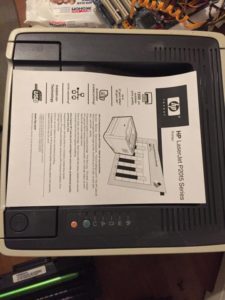 Существенной разницей между принтером с дуплексом от устройства без него является его размер. Дуплексные модели имеют большие габариты, так как необходимо дополнительное место, чтобы лист вернулся назад другим способом. Однако новейшие разработки уже позволяют поместить дуплексный модуль внутрь корпуса, и визуально отличить модель от привычной и распространенной уже невозможно. А вот в заправке тонера такой принтер не отличатся от устройств, где такая опция печати отсутствует. Перед началом загрузки пользователь задает определенные настройки. На практике работа устройства выглядит следующим образом:
Существенной разницей между принтером с дуплексом от устройства без него является его размер. Дуплексные модели имеют большие габариты, так как необходимо дополнительное место, чтобы лист вернулся назад другим способом. Однако новейшие разработки уже позволяют поместить дуплексный модуль внутрь корпуса, и визуально отличить модель от привычной и распространенной уже невозможно. А вот в заправке тонера такой принтер не отличатся от устройств, где такая опция печати отсутствует. Перед началом загрузки пользователь задает определенные настройки. На практике работа устройства выглядит следующим образом:
- Сначала происходит распечатка только с одной стороны листочка.
- Затем бумага захватывается с помощью колесиков внутрь.
- Вторично она проходит через фотовал, куда уже был примагничен тонер в форме картинки.
- Затем он перемагничивается на бумагу и материал направляется в печь. По этой же причине бумага выходит теплой или даже горячей.
- Краска прижигается к покрытию и на выходе получается лист с данными на двух сторонах.
- Законченная работа отправляется на выход, а из емкости для подачи бумаги затягивается следующий листок.
ВАЖНО! Если после завершения процесса на одной из сторон высвечивается предупреждение с предложением перевернуть листок, то данное устройство не считается дуплексом.
Как пользоваться дуплексом
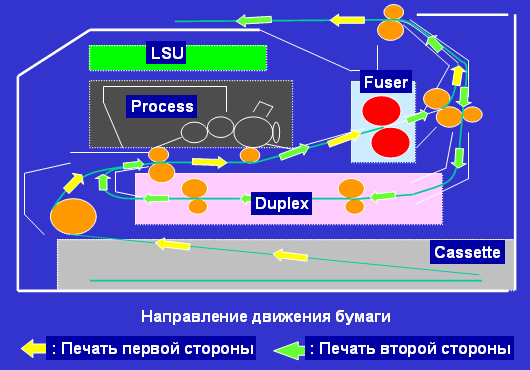 Перед приобретением принтера важно заранее знать в каких масштабах будет проходить его работа. Если планируется использование пару раз в неделю, то подойдет дешевая струйный вариант. Для частого и ежедневного использования следует отдать предпочтение лазерной модели. Они легче в использовании, имеют недорогую заправку и большое количество расходников. Для того чтобы настроить двухсторонний вывод выполняйте следующую инструкцию:
Перед приобретением принтера важно заранее знать в каких масштабах будет проходить его работа. Если планируется использование пару раз в неделю, то подойдет дешевая струйный вариант. Для частого и ежедневного использования следует отдать предпочтение лазерной модели. Они легче в использовании, имеют недорогую заправку и большое количество расходников. Для того чтобы настроить двухсторонний вывод выполняйте следующую инструкцию:
- Перед началом запуска процесса следует пронумеровать каждую страничку.
- В верхней части текстового редактора Word найдите вкладку «Вставка» и графу колонтитулы и номера страниц.
- Затем уточните и задайте зеркальные поля.
- Для этого в разделе «Разметка страниц» пройдите по вкладке «Поля» и задайте «Зеркальные поля».
- Чтобы задать настройку зайдите в «Файл» и в разделе «Печать» выберете пункт «Двухсторонняя печать».
- Для фиксации функции нажмите на кнопку «Печать».
ВНИМАНИЕ! В плане эксплуатации дуплекс-устройства просты и удобны и ничем не отличаются от обычных.
Выбрать новый принтер непростая задача, так как существует множество моделей с разными характеристиками. Приобретая модель с дуплексом можно существенно сэкономить время на ручной работе при печати. Вся работа осуществляется автоматически, а пользователь в это время может заняться другими делами. Технология широко используется в струйных и лазерных принтерах, в том числе для домашнего использования.
Компью А рт
Большинство видов печатной продукции предполагает нанесение одно- или многокрасочного изображения на обе стороны листа, будь то открытки, рекламные буклеты, журналы или книги. Лишь визитки, некоторые разновидности рекламных плакатов и листовок, этикетки и упаковки обычно запечатываются с одной стороны, хотя и здесь существуют многочисленные исключения.
По сравнению с односторонней печатью в два прогона, двусторонняя печать в один прогон позволяет существенно сократить затраты времени на выполнение заказа. Экономия достигается за счет уменьшения времени печати, а также исключения затрат времени на сушку (в особенности если второй прогон выполняется по сухому), выполнение транспортных операций (перевозки стапелей) и дополнительную приладку. Кроме того, экономятся производственные площади, поскольку не требуется промежуточное хранение оттисков, и создаются предпосылки для повышения точности совмещения лицевой и оборотной сторон, так как не происходит усадки листов при их высыхании между прогонами.
Конфигурации
Машины для двусторонней печати с переворотом листа, как правило, включают четыре или восемь печатных секций, чтобы печатать с красочностью 2+2 или 4+4. При выполнении главным образом однокрасочных заказов машина может комплектоваться только двумя красочными секциями (1+1), а при необходимости частого использования смесевых красок число секций может достигать 10 (5+5) или 12 (6+6). Иногда устройство переворота устанавливается после четвертой секции в пятикрасочных (4+1) машинах.

Переворачивающее устройство в машинах Speedmaster CD 74
В небольших типографиях наибольшей популярностью пользуются четырехкрасочные машины с устройством переворота листа, так как они могут с высокой эффективностью применяться для изготовления как двусторонней, так и односторонней продукции. Машины, включающие восемь и большее число красочных секций, менее универсальны, поскольку при работе в одностороннем режиме несколько секций, как правило, остаются незадействованными, что снижает эффективность использования оборудования.
Листопереворачивающие устройства
Принцип работы ротационного листопереворачивающего устройства основан на захвате листа за заднюю кромку, его замедлении и последующем разгоне в противоположную сторону. Благодаря ротационному принципу работы листопередающих механизмов угол поворота задней кромки листа всегда меньше 180°.
Листопереворачивающее устройство включает два цилиндра со специальным оснащением: накопительный двойного диаметра с дополнительными пневматическими присосами для фиксации хвоста листа и переворачивающий цилиндр одинарного или двойного диаметра со специальными переворачивающими захватами.
Процесс переворота происходит следующим образом:
1. Задняя кромка листа освобождается присосами накопительного цилиндра и захватывается присосами или механическими захватами переворачивающего цилиндра.
2. Передняя кромка листа освобождается механическими захватами накопительного цилиндра.
3. Захваты переворачивающего цилиндра снимают лист с накопительного цилиндра.
Переворачивающий цилиндр может быть оснащен либо только механическими захватами, которые перехватывают лист, поворачиваются и ведут его до передачи на следующий цилиндр, либо несколькими системами захватов. Во втором случае заднюю кромку листа вначале фиксируют пневматические присосы, которые потом поворачиваются и передают лист пневмомеханическим захватам.
Пневматические захваты накопительного цилиндра могут выполнять дополнительную листоразглаживающую функцию за счет окружного перемещения в направлении, противоположном вращению цилиндра.
Листопереворачивающее устройство может работать в двух режимах: с переворотом листа и без переворота. В режиме без переворота лист передается обычным образом – за переднюю кромку.

Отталкивающее краску покрытие уменьшает отмарывание
Классическая конструкция печатных машин с печатными цилиндрами одинарного диаметра требует установки трехцилиндрового переворачивающего устройства, включающего накопительный, переворачивающий и дополнительный транспортный цилиндры. В машинах с печатными цилиндрами и передающими элементами двойного диаметра нашли применение устройства переворота с тремя цилиндрами, которые также имеют двойной диаметр. Кроме того, для таких машин разработана конструкция переворачивающего устройства без добавления дополнительных транспортных элементов и без увеличения числа перехватов листов: функции накопительного цилиндра выполняет печатный цилиндр последней секции перед устройством переворота, а вместо трансвертера устанавливается переворачивающий цилиндр двойного диаметра.
Предотвращение отмарывания краски
Отмарывание краски – серьезная проблема при двусторонней печати, так как после переворота листа в каждой красочной секции изображение лицевой стороны оттиска прижимается к поверхности печатного цилиндра с усилием, определяемым давлением печати. Для уменьшения отмарывания краски и облегчения последующей смывки печатные цилиндры секций, расположенных после устройства переворота, снабжаются специальными сменными покрышками из хрома или керамики. Такие покрышки могут иметь структурированную поверхность, что позволяет уменьшить площадь контакта между цилиндром и оттисками, или специальное отталкивающее краску покрытие.

Поверхность покрышек PerfectJacket Plus
Машины для двусторонней печати без переворота листа
Двухъярусные машины позволяют печатать на двух сторонах без переворота листов: одна сторона запечатывается в красочных секциях верхнего яруса, другая — в секциях нижнего яруса. В настоящее время разработаны две схемы построения таких машин:
- секции верхнего и нижнего ярусов располагаются чередуясь — в шахматном порядке;
- секции каждого яруса объединяются в модули, так что лист вначале полностью запечатывается с одной стороны и только потом передается для печати на другой стороне.
Первая схема построения обеспечивает компактность машины, вторая — возможность асимметричных конфигураций (разного числа секций для печати на лицевой и оборотной сторонах). Кроме того, при второй схеме выше точность совмещения красок, так как при поочередном запечатывании лица и оборота между нанесением каждой пары красок с одной из сторон листа последний дополнительно деформируется в секции печати другой стороны.
Машины для двусторонней печати без переворота листа характеризуются более высокой степенью специализации, чем машины с устройством переворота. К их достоинствам относятся большая стабильность листопроводки и более высокий коэффициент использования площади оттисков, так как поля для захватов располагаются только на одной кромке листов.
Двусторонний принтер: что это такое
Двусторонний принтер — это устройство с возможностью печати текстовой либо графической информации на обеих сторонах носителя. В офисах применяется оборудование лазерного и струйного типа. Для печати пластиковых карт — термотрансферные и ретрансферные принтеры. По количеству выдаваемых цветов устройства бывают цветными и черно-белыми.
Двусторонний лазерный принтер: принцип работы
Лазерный принтер создает текстовые и графические отпечатки на бумажном носителе. Используется способ ксерографической печати, как в фотокопировальных аппаратах, но изображение формируется посредством подачи пучка света на фотоэлементы, чувствительные к свету, лазерным лучом. Печатающий механизм состоит из следующих элементов:
- фотобарабан — цилиндр из алюминия со светочувствительным материалом на поверхности, меняющим электрическое сопротивление в момент попадания луча света;
блок лазера; - оптическая система (зеркала и линзы);
- лента переноса (применяется для цветной печати) — предназначена для нанесения промежуточного изображения с последующим отображением на бумаге;
- ролик проявки — переносит тонер (красящий порошок) на фотовал;
- бункер обработки — предназначен для помещения остатков тонера после очистки фотобарабана;
- термовал — для разогрева бумажного носителя;
- прижимной ролик — для соприкосновения бумаги и термовала;
- лезвие очистки — используется для удаления остатков тонера с фотобарабана;
- дозирующее лезвие — предотвращает большое скопление тонера на ролике проявки;
- ролик заряда с отрицательными частицами;
- ролик переноса с положительными частицами.
В качестве расходных материалов используются тонер, носитель (нужен для двухкомпонентных устройств, чтобы удерживать тонер на поверхности ролика проявки), девелопер (смесь тонера и носителя в двухкомпонентном оборудовании).
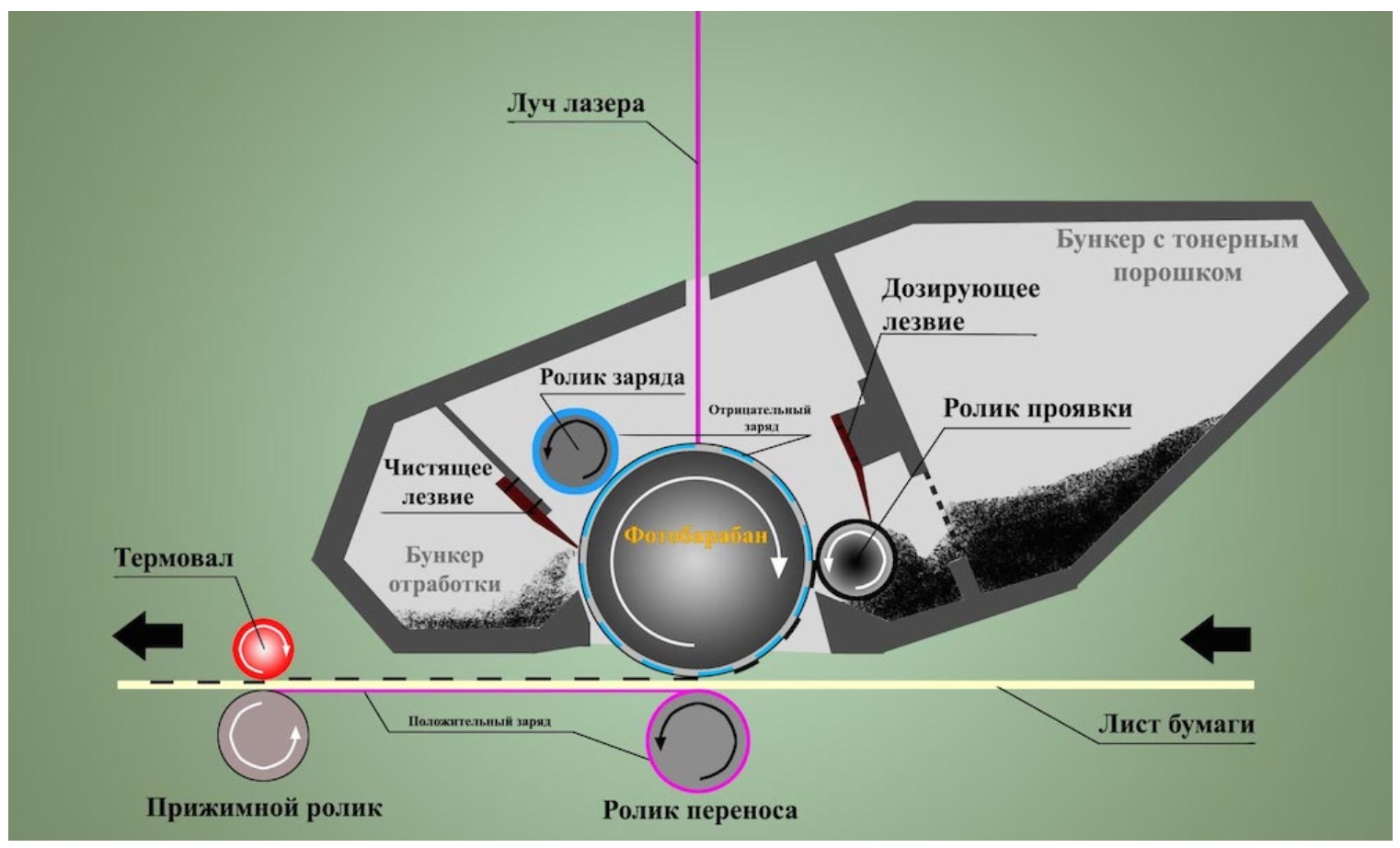
Лазерный принтер работает по следующей схеме:
- Печатная плата обрабатывает электронный документ, данные которого нужно отобразить на бумаге.
- Лазерный луч, пройдя через оптическую систему, перемещается по фотовалу с отрицательным зарядом и оставляет незаряженные зоны, куда должно попасть красящее вещество.
- При соприкосновении с фотобарабаном тонер прилипает к тем участкам, на которых находятся незаряженные частицы.
- Фотовал вращается и при соприкосновении с листом, заряженным положительными частицами от ролика переноса, тонер притягивается к его поверхности.
- Далее происходит закрепление уже сформировавшегося изображения. Прижимной ролик позволяет термовалу плотно соприкоснуться с бумагой и нагреть ее до 180-220 градусов. Это способствует плавлению тонера и глубокому его проникновению в бумажную текстуру.
- На завершающем этапе происходит очистка барабана от тонера чистящим лезвием. Отработанное красящее вещество попадает в специальный бункер.
Поскольку для закрепления красящего состава бумагу нагревают, листы из принтера выходят всегда теплыми.
Двусторонний лазерный принтер работает аналогично одностороннему, но после печати на одной стороне лист вновь затягивается роликами внутрь, пропускается «по другому пути», и изображение наносится на обратную сторону.
Дуплекс может быть двух типов: полуавтоматический и автоматический. В первом случае для печати на обратной стороне потребуется вмешательство оператора, а во втором — оборудование выполняет все действия самостоятельно.
Подпишись на наш канал в Яндекс Дзен – Онлайн-касса!
Получай первым горячие новости и лайфхаки!
Принтер лазерный двусторонний черно-белый
Лазерные двустронние черно-белые принтеры заправлены тонером одного цвета. В этом и состоит их отличие от устройств с возможностями цветной печати. Кроме того, в черно-белом принтере отсутствует лента переноса, используемая для создания разноцветных изображений.
Черно-белые (монохромные) лазерные принтеры применяют для создания юридических документов, медицинских карт и других печатных продуктов с текстовой информацией. Устройства такого вида востребованы в домашних условиях или в офисах.
1. Задай вопрос нашему специалисту в конце статьи.
2. Получи подробную консультацию и полное описание нюансов!
3. Или найди уже готовый ответ в комментариях наших читателей.
Принтер лазерный двусторонний цветной
Двусторонний цветной лазерный принтер оснащен лентой переноса (трансфером), используемой при нанесении промежуточного изображения для последующего отображения на бумажном носителе. Для работы используются 4 картриджа разных цветов. В цветном принтере опционально можно установить функцию черно-белой печати.
Принцип работы оборудования заключается в следующем. Картинка и/или текст распознается в электронном документе и обрабатывается. Создается постраничное растровое изображение, элементы которого распределены по цветовым составляющим. Затем на поверхности фотовала формируется аналогичная картинка из незаряженных частиц, но одного цвета. Изображение переносится на трансфер.
Подобная процедура повторяется для каждого цвета. Когда полноцветное изображение соберется на ленте, оно переносится на бумагу. Под воздействием высоких температур тонер запекается.
Лазерный цветной принтер с двусторонней печатью: преимущества и недостатки
При цветной печати двусторонним лазерным принтером разрешение составляет 9600х9600 точек на дюйм, в то время как аналогичный показатель черно-белого изображения варьируется в пределах от 600х600 до 1200х1200. Другие преимущества устройства:
- высокая скорость работы;
- экономия бумаги за счет печати на обеих сторонах листа;
- сравнительно высокая стойкость отпечатков тонера, в отличие от чернил, используемых в струйных устройствах;
- низкая стоимость печати с учетом используемых расходных материалов.
К недостатками стоит отнести выделение вредных веществ (озона, формальдегида и других) в процессе работы устройства, присутствие элементов конструкции, отличающихся высоким энергопотреблением.
Сканеры с автоподачей: обзор протяжных двухсторонних моделей для документов и других, принцип работы и устройство
Сканеры для офиса, дома и бизнеса по цене от 11 990р. Plustek, Canon, Fujitsu и др. Форматы А4, А3 и др. Бесплатная доставка! Гарантия до 3 лет.
- Лучший сканер начального уровня Canon P-215II
- За:
- Против:
- Цены на Сканеры с автоподачей в интернет-магазинах Самары
- Особенности
- Дуплексная печать
- Что это
- Как работает
- Функции МФУ
- Для чего используются МФУ?
- Преимущества и недостатки МФУ
- Устройство, принцип работы и технические характеристики отдельных модулей МФУ
- Струйный принтер МФУ и СНПЧ — особенности и устройство
- Лазерный принтер МФУ и отличие от струйного
- Светодиодный принтер МФУ — что это такое
- Сканер в МФУ
- Копировальное устройство МФУ
- Факсимильное устройство МФУ
- Принтеры с дуплексом
- Дополнительные функции МФУ
Лучший сканер начального уровня Canon P-215II
Рейтинг сканеров открывает компактная модель, которую без труда можно возить с собой. Ее габариты составляют всего 285х95х40 мм, а вес – 1 кг. При этом выполняет она свои задачи весьма неплохо. Сканирует черно-белые документы со скоростью 15 стр./мин, цветные – 10 стр./мин. Программное обеспечение уже встроено в прибор, установка драйверов не требуется. Данные передаются через интерфейс USB, опционно можно докупить модуль вай-фай, если возникнет в этом необходимость.
- протяжного типа;
- рабочий ресурс – 500 страниц в день;
- скорость сканирования черно-белой бумаги – 15 в мин;
- лоток рассчитан на 20 листов.
Несмотря на то, что портативное устройство стоит не очень дорого для такого уровня, пользователь найдет здесь весь необходимый функционал, присущий сканерам – автоматическая подача бумаги, двустороннее сканирование.
Рабочий ресурс рассчитан на 500 пропусков в день. Купить эту модель можно, в среднем, за 155000–18000 рублей. Прибор подойдет для офисных работников, студентов, выездных сотрудников. Питается через USB-кабель.
- маленькие габариты – удобно возить с собой;
- есть двустороннее сканирование;
- бумага подается автоматом;
- не требует сложных настроек, ПО встроено;
- недорогая цена.
Против:
- минусы покупателями не отмечаются.
Цены на Сканеры с автоподачей в интернет-магазинах Самары
Выбирайте Сканеры с автоподачей среди 208 лучших предложений в 18 проверенных магазинах Самары.Цены варьируются от 4499 р. до 4298068 р. Информация актуальна на Апрель, 2021.
Вы можете купить Сканеры с автоподачей, ориентируясь на стоимость, технические характеристики, отзывы, обзоры и стоимость доставки.
Price.ru поможет вам сделать правильный выбор!
Особенности
Наиболее удобными и быстрыми сканерами являются те, в которых предусмотрена система автоматической подачи бумаги, которая не требует пристального внимания при работе, и человеку не понадобится каждый раз следить за ходом сканирования большого объема документов.
Такое устройство, как сканер с автоподачей, применяется не только в домашних условиях, но также в офисах и даже на промышленных производствах. Сканеры, предназначенные для использования дома, часто не отличаются скоростными характеристиками от профессиональных устройств.

Дуплексная печать
Зачастую при печати используется только одна из двух сторон листа бумаги для нанесения текста или картинки. Но все чаще, с целью экономии, в офисах и домашних условиях используется функция дуплекса. Это помогает экономить бумагу и освобождает от постоянного ручного перекидывания листов в лотке.
Что это
Дуплекс — это технология, а физически набор механизмов, которой комплектуются многие современные модели принтеров. При ее использовании можно добиться значительной экономии ресурсов. В первую очередь бумаги и электроэнергии из-за использования уже разогретой после первого прохода печки.

Дуплексная печать делится на несколько видов:
- Полуавтоматическая подразумевает вмешательство человека в процесс нанесения текста или изображения сразу на обе стороны листа. Такой вид также может быть программным и встроенным.
- Автоматическая не требует никаких действий в переворачивании бумаги от пользователя. Изначально тот может только настроить раскладку листов, указать размер полей, край по которому предполагается переворачивание и еще некоторые другие параметры (более специфические).
Как работает
Такая функция может быть встроена в технику с лазерным и струйным типом печати. Аппараты, которые требуют вмешательства пользователя в процесс, дуплексными называть нельзя.
На самом деле лист внутри принтера не переворачивается физически, как можно подумать или кажется поначалу. На самом деле роликовый механизм пускает его второй раз уже по другому «маршруту». Где снова с фотовала, куда уже нанесен порошок, он переносится на бумагу и снова отправляется в печку для «прижигания». Результатом таких действий будет двухсторонняя печать.
Функции МФУ

Копирпредназначен для снятия копий с документов. В большинстве моделей для этого исходный документ надо положить в сканер и нажать кнопку копирования. Некоторые модели способны осуществлять многостраничное копирование.
Принтерпредназначен для печати документов, хранящихся в компьютере.

Сканерпредназначен для перевода бумажных документов в цифровой вид. Среди далеких от IT-сферы людей существует заблуждение, что страницу с распечатанным текстом сканер переводит сразу в текстовый формат, и полученный текст можно редактировать, вставлять в текстовый редактор и т.д. Это не так – все документы, независимо от их содержимого, сканер сохраняет в виде изображения.
Чтобы получить текст документа в цифровом виде, полученное сканером изображение следует распознать с помощью специального программного обеспечения.
Факспредназначен для передачи и приема факсимильных сообщений по телефонным линиям связи.
Большинство МФУ представляют собой устройство «3 в 1»: копир, принтер и сканер. Факсимильная связь с развитием Интернета и электронного документооборота используется все реже и реже, поэтому функция факса есть далеко не в каждом МФУ.
Для чего используются МФУ?
Такие устройства призваны повысить скорость работы с любым видом документации.
В их функции входит печать и электронная обработка документов после печати.
С ним вам не придётся сканировать и редактировать нужный документ, чтобы напечатать его и отправить по факсу.
При помощи многофункционального устройства этот процесс займёт всего несколько минут.
Эти приборы станут помощниками на больших предприятиях, в офисе и даже дома.
Разнообразность размеров и комплектации позволяет применять МФУ во всех сферах жизни.
Какая допустимая производительность? Максимальное количество копий до 20 штук в минуту.
Возможность делать печать разного масштаба: от 45 до 400%.
Преимущества и недостатки МФУ
Самое главное преимущество — удобство использования, о чём как бы намекает расшифровка аббревиатуры МФУ. Куча функций в одном месте. Отправить документ на печать — легко, просканировать данные для базы — проще простого, «отксерить» паспорт — буквально за минуту. В тех отраслях, где документооборот является основной причиной занятости сотрудников, МФУ действительно может стать отличным подспорьем, экономящим время.

Компактный струйный вариант
Отсюда вытекает ещё одно важное преимущество — компактность. По отдельности все три вида устройств занимают немало места: принтер, сканер и копир. МФУ же занимает места немного больше классического принтера. Соизмеримость стоимости также можно отнести к плюсам. По отдельности три разных гаджета в сумме обойдутся дороже, чем один аппарат, который делает всё.
Из серьёзных минусов таких аппаратов можно выделить сложный механизм и устройство. Ремонт МФУ в разы сложнее из-за большого количества связанных между собой узлов и их размещения в одном корпусе. А если кончится тонер в картридже, то это остановит не только печать, но и копирование. Возможным будет только сканирование.
В целом же МФУ значительно выигрывает у трёх разных представителей оргтехники. Но только в тех областях, где его специфика актуальна. Какой смысл брать составное устройство домой, если документы вы распечатываете от случая к случаю, а копируете и вовсе раз в год?
Устройство, принцип работы и технические характеристики отдельных модулей МФУ
Многофункциональные устройства бывают разными — струйными или лазерными. Поэтому механизмы печати внутри них отличаются. Давайте посмотрим, что может находиться внутри МФУ и как это работает.
Струйный принтер МФУ и СНПЧ — особенности и устройство
Для разных методов печати расшифровка МФУ одна и та же. Внутри есть принтер, сканер и копир. В струйных версиях многофункциональных устройств всё основное пространство, по сути, занимает принтер и лишь небольшую часть — сканер. Сама технология печати мало чем отличается от таковой в отдельных принтерах. То есть, имеются картриджи с чернилами, которые наносятся на бумагу. Цвета и тона получаются путём смешения нескольких основных цветов, обычно трёх и плюс чёрный. Чернила имеют свойство заканчиваться, причём гораздо быстрее, чем у лазерных. Да, собственно, и объём самой краски в разы меньше, чем тонера.

Коробочка справа — контейнер для СНПЧ
Для того чтобы снизить неудобства от постоянной заправки или замены картриджей, была придумана система непрерывной подачи чернил, или СНПЧ. По своей сути это картриджи большого объёма, которых хватает на более длительный период. Однако заправлять их также надо, просто делать это нужно не так часто. СНПЧ не получится компактно встроить в само устройство. Обычно оно имеет внешнее размещение.
Лазерный принтер МФУ и отличие от струйного
Что такое лазерное МФУ? Это тот же лазерный принтер с прикрученным к нему сканером и иногда различными дополнительными опциями. Конструктивно лазерный модуль может отличаться от принтерного. Однако метод нанесения тонера остаётся таким же. То есть, имеется картридж с тонером — мелким порошком, который наносится тонким слоем на бумагу по координатам изображения и затем впаивается в лист под воздействием высокой температуры.

Лазерные МФУ обычно массивнее струйных
В отличие от струйной технологии, здесь используется не краска, а более экономичный порошок — тонер. Поэтому картриджи для лазерных принтеров более ёмкие. Также лазерная печать более надёжная, так как в прямом смысле запекается в бумагу. Струйный же всего лишь наносит краску на поверхность. Вследствие чего готовый документ или рисунок может размазаться или пострадать от влаги в процессе работы.
Светодиодный принтер МФУ — что это такое
Светодиодные принтеры — ближайшие родственники лазерных. Сам механизм нанесения тонера, его закрепления высокой температурой ничем не отличается. Различие имеется лишь в способе электризации фотобарабана. Если в лазерных это происходит с помощью лазера, то здесь − с помощью светодиодов. Особой разницы между обоими типами принтеров нет. Разве что сама конструкция светодиодного элемента компактней и надёжней, что даёт возможность немного уменьшить размеры устройства. В остальном же оба вида показывают одинаковые характеристики по качеству и скорости.
Сканер в МФУ
Сканер, вообще, ничем не отличается от отдельного. Тот же самый механизм захвата данных с носителя.

Сканер обычно размещён в верхней части для быстрого доступа
Просто в МФУ он интегрирован во все процессы для лучшего взаимодействия с остальным функционалом.
Копировальное устройство МФУ
Копир в МФУ — это совместная работа сканера и принтера. Сначала первый читает документ, преобразовывая его в понятный для принтера растровый формат, а затем передаёт ему. Принтер просто распечатывает полученный документ. Таким образом, и получается невидимый для глаза процесс копирования.
Факсимильное устройство МФУ
Иногда МФУ может дополнительно оснащаться факсом. Эта технология постепенно отмирает, и её место занимает более практичная и быстрая электронная почта. Чаще всего механизм факса в МФУ реализован программно. То есть, устройство подключено к сети, пользователь из интерфейса отправляет необходимый документ на печать с пометкой факс, указывает номер и нажимает отправить. Аппарат сам дозвонится до адресата, установит соединение и передаст документ.
Принтеры с дуплексом
Чтобы узнать, поддерживает ли интересующий Вас аппарат дуплексную печать, можно посмотреть эту информацию в его характеристиках. А также это могут подсказать продавцы-консультанты в онлайн или обычных магазинах. В обязательном порядке такие данные указываются производителем на своем сайте в описании к технике.
Техника с функцией Duplex либо «автоподача» обойдется его владельцу значительно дороже обычного варианта без таких «фишек». Но вложенные деньги быстро будут возмещены за счет более комфортной и быстрой работы техники.
Если не планируете часто печатать и вообще пользоваться техникой каждый день, то смело можно приобретать бюджетные варианты струйных устройств, которые также могут печатать цветными красками. Но если речь идет о выборе устройства для офиса, то производительность выходит на первый план.
Какой фирмы продукцию выбрать:
- Самсунг — изначально такие принтеры недорогие, но обслуживание их картриджей требует более значительного ресурса в сравнении с другими. Часто технику этой фирмы нужно перепрошивать.
- Ксерокс — ситуация похожа на предыдущий вариант. Но если нужен профессиональный аппарат в большой офис, то только этого производителя можно посоветовать.
- Кэнон — выпускает популярные модели МФУ с двухсторонней печатью для дома и небольших офисов. Заправка картриджей не составит проблем даже для неопытных пользователей.
- HP — аналогично Canon компания делает надежную технику. Большинство расходных материалов не комплектуются чипами и не требуют их замены.
- Киосера и Brother — продукция этих японских фирм на рынке сравнительно недавно. Но они сумели завоевать свою долю. Техника отличается надежностью и выносливостью. Выгода по заправкам и обслуживанию — вопрос спорный. Все зависит от конкретной модели.
Дополнительные функции МФУ
Современные МФУ чем только не напичканы. Вот небольшой список того, что может присутствовать:
- кабельные и беспроводные сетевые интерфейсы;
- отправка изображений по электронной почте;
- возможность прямой печати с внешних носителей;
- двусторонняя печать;
- собственный встроенный накопитель данных.
В целом в многофункциональное устройство может быть интегрировано всё что угодно. Естественно, что за дополнительные возможности и удобства придётся заплатить рублём.
Решение проблемы с застрявшей в принтере бумагой

Обладатели печатных устройств могли столкнуться с проблемой, когда бумага застряла в принтере. В такой ситуации существует только один выход – лист необходимо достать. Данный процесс не является чем-то сложным и справится с ним даже неопытный пользователь, поэтому не нужно обращаться в сервисный центр для решения возникшей неполадки. Давайте же разберем, как самому вытащить бумагу.
Решаем проблему с застрявшей в принтере бумагой
Модели оборудования имеют разную конструкцию, однако сама процедура от этого практически не изменяется. Существует только один нюанс, который следует учесть пользователям аппаратов с картриджами FINE, и о нем мы поговорим ниже в инструкции. Если произошло замятие, вам потребуется выполнить следующие действия:
- В первую очередь выключите девайс и полностью прекратите питание от электросети.


Возьмите бумагу за края и потяните на себя. Делайте это медленно, чтобы случайно не оборвать лист или не повредить внутренние компоненты.
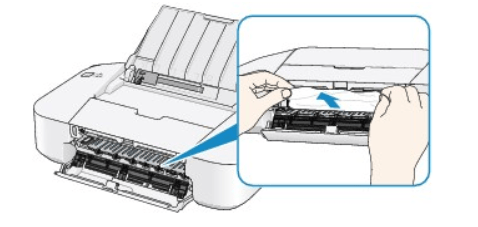
Обладателям лазерных устройств требуется провести следующую операцию:
- Когда периферия выключена и отключена от сети, откройте верхнюю крышку и извлеките картридж.


Устранение ложного замятия бумаги
Порой случается так, что принтер выдает ошибку замятия бумаги даже в тех случаях, когда листов внутри него нет. Сначала вам нужно проверить, свободно ли перемещается каретка. Все делается достаточно просто:
- Включите девайс и дождитесь остановки движения каретки.
- Откройте дверцу доступа к картриджам.
- Отсоедините кабель питания, чтобы избежать удара электрическим током.
- Проверьте каретку на свободность перемещения по своему маршруту. Можете вручную передвигать ее в разные стороны, убедившись, что ей ничего не мешает.
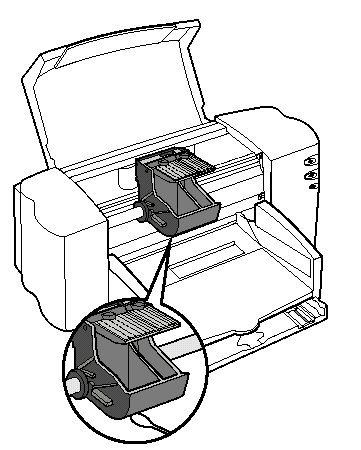
В случае обнаружения неисправностей не рекомендуем чинить их самостоятельно, лучше обратиться за помощью к специалистам.
Если же состояние каретки нормальное, советуем провести небольшое техническое обслуживание. Потребуется выполнить очистку роликов. Процесс автоматический, вам необходимо только запустить его, а сделать это можно так:
- В меню «Устройства и принтеры» перейдите в «Настройка печати», нажав ПКМ на своем девайсе и выбрав соответствующий пункт.
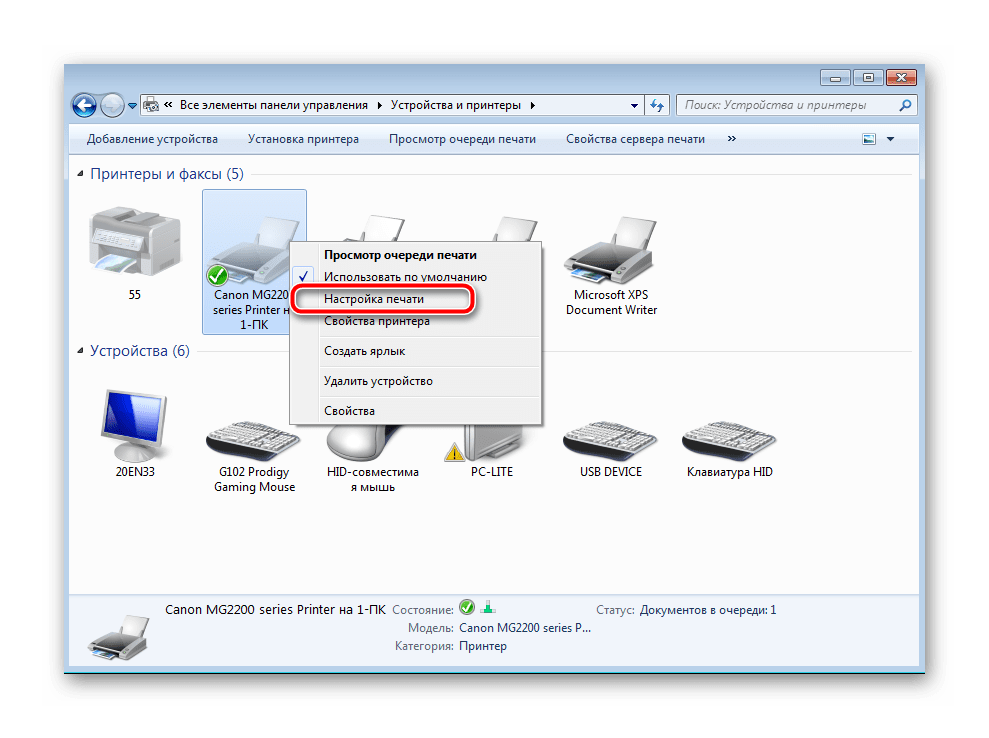
Здесь вас интересует вкладка «Обслуживание».
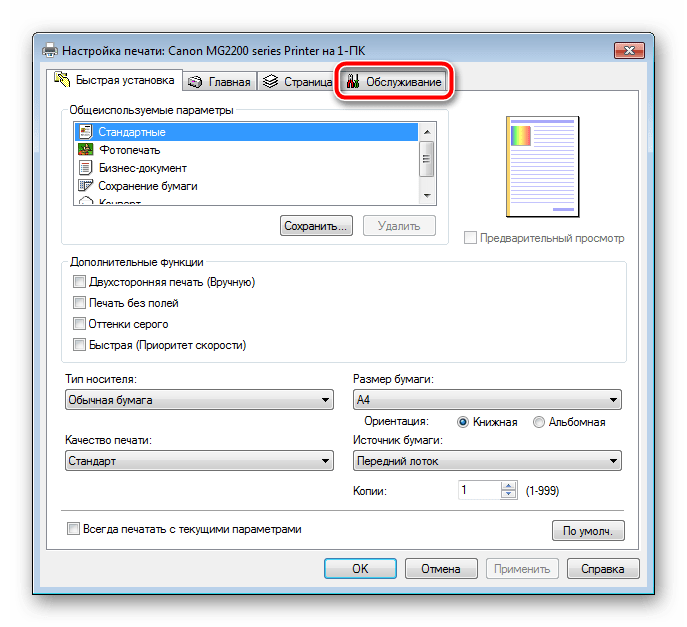
Выберите пункт «Очистка роликов».
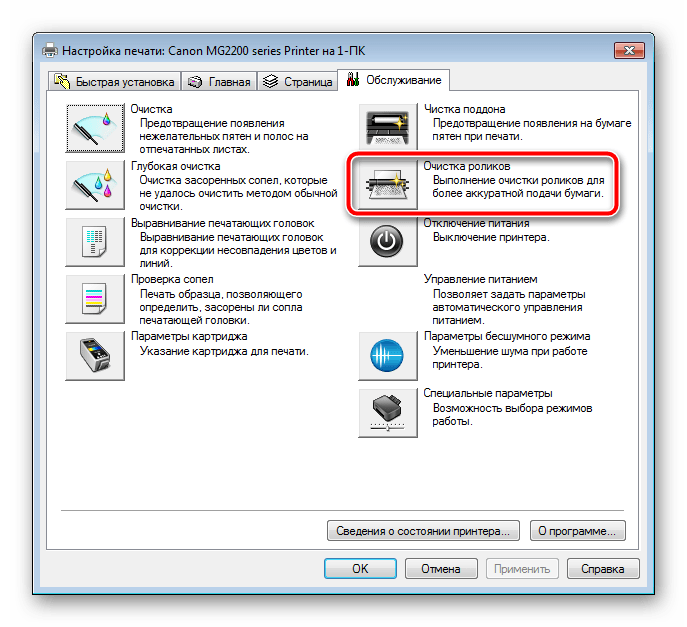
Ознакомьтесь с предупреждением и после выполнения всех инструкций кликните на «ОК».
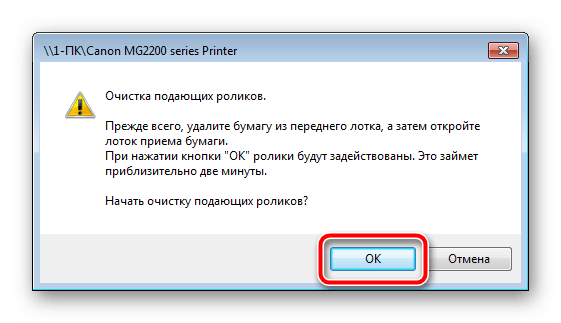
Определенные модели печатного оборудования оснащены специальной функциональной кнопкой, которая нужна для перехода в меню обслуживания. Детальное руководство по работе с этим инструментом вы найдете на официальной странице продукта или в мануале, который идет в комплекте.
Предотвращение дальнейшего замятия бумаги
Давайте обсудим причины, по которым происходит замятие бумаги. В первую очередь следует обратить внимание на количество листов в лотке. Не загружайте слишком большую пачку, это только повысит вероятность возникновения проблемы. Всегда проверяйте, ровно ли установлены листы. Кроме этого не допускайте попадания в печатный узел посторонних предметов, например, скрепок, скобок и различного мусора. При использовании бумаги разной толщины, выполните следующие действия в меню настройки:
- Через меню «Пуск» перейдите в «Панель управления».
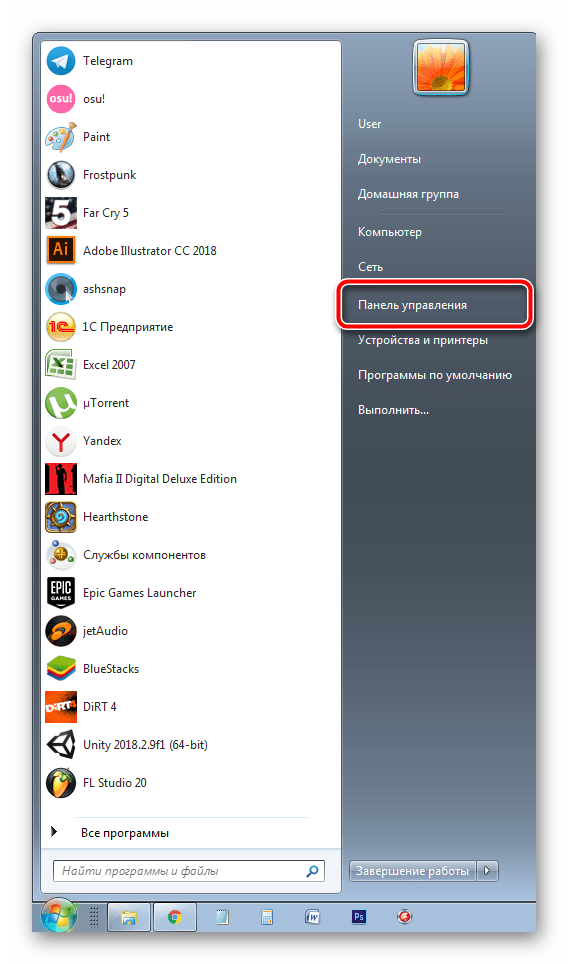
В открывшемся окне нажмите на раздел «Устройства и принтеры».
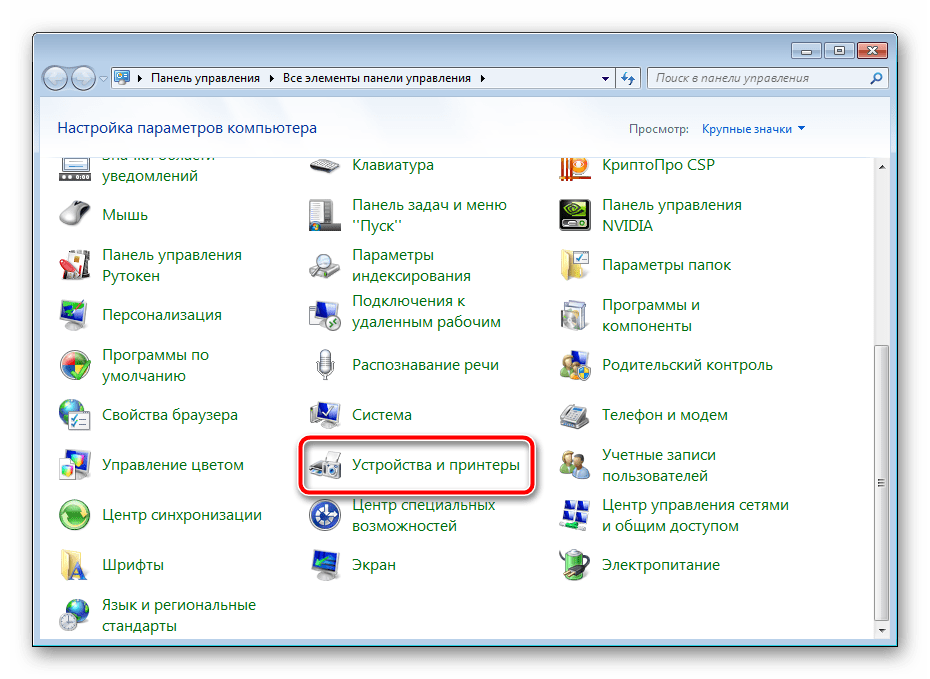
Отыщите в списке оборудования ваш продукт, нажмите на нем правой кнопкой мыши и откройте «Настройка печати».
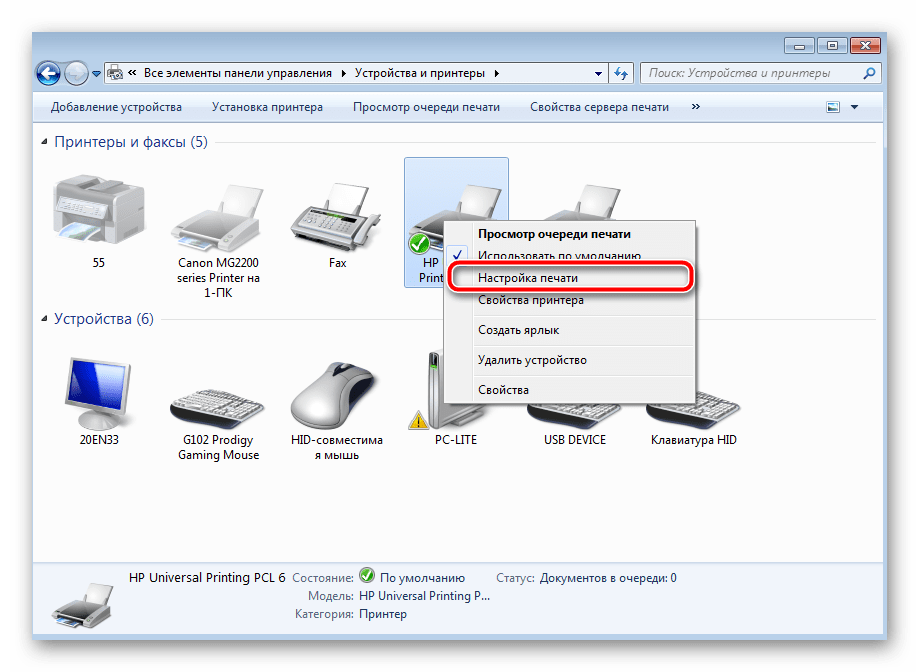
Во вкладке «Ярлыки» или «Бумага» найдите всплывающее меню «Тип бумаги».
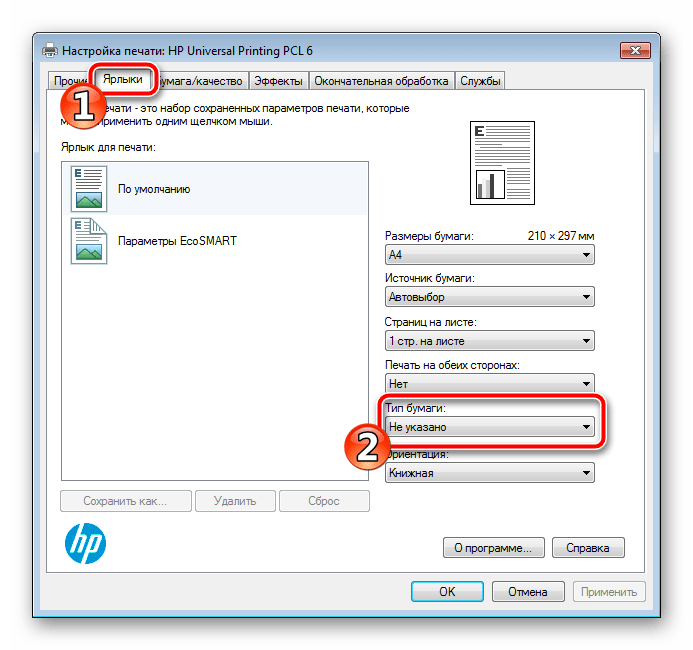
Из списка выберите тот тип, который вы собираетесь использовать. Некоторые модели могут определять его самостоятельно, поэтому достаточно будет указать «Определяется принтером».
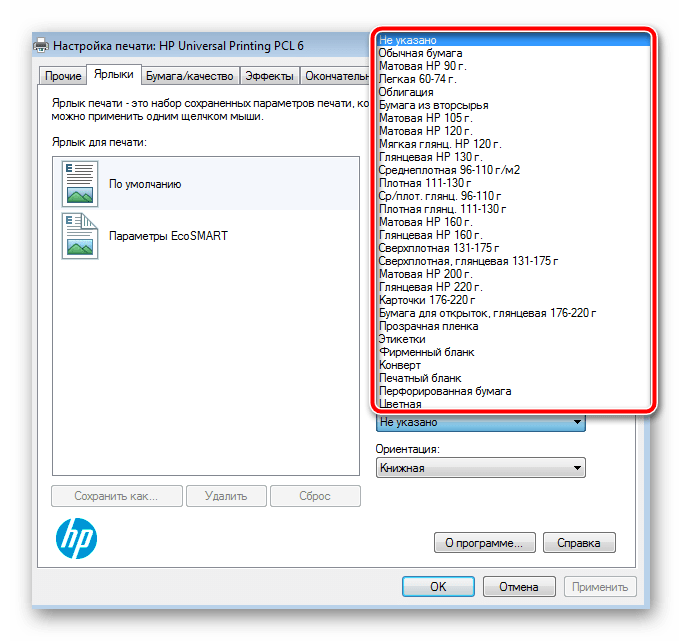
Перед выходом не забудьте применить изменения.

Как видите, если принтер зажевал бумагу, ничего в этом страшного нет. Решается проблема буквально несколькими действиями, а выполнение простых инструкций поможет предотвратить повторное проявление неисправности.
Помимо этой статьи, на сайте еще 12102 инструкций.
Добавьте сайт Lumpics.ru в закладки (CTRL+D) и мы точно еще пригодимся вам.
Отблагодарите автора, поделитесь статьей в социальных сетях.